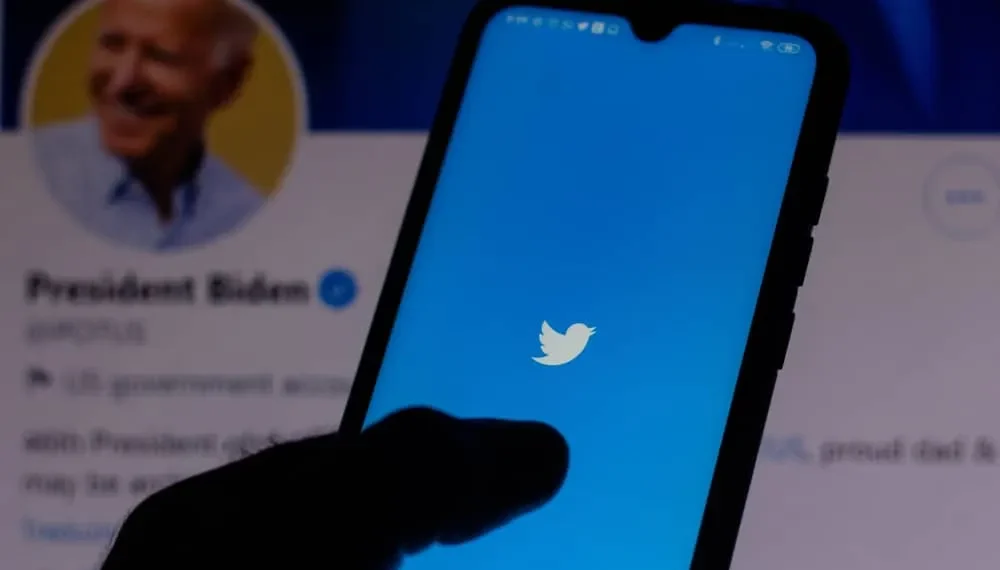Kun käytät Twitteriä, profiilikuvasi on yksi tapa esitellä ja ilmaista itseäsi. Joskus saatat nähdä profiilikuvan, joka on animoitu gifiksi. Jos etsit tapaa animoida Twitter -profiilisi, pidä kiinni saadaksesi selville, oletko onnekkaita, joilla voi olla Avatar tai GIF Twitter -profiilina.
Nopea vastausKuinka voit lisätä GIF: n Twitter -profiiliksi? Tämä riippuu siitä, kun olet luonut Twitter -tilisi. Jos Twitter -tilisi luotiin ennen vuotta 2013, voit käyttää GIF: ää profiilikuvana. Jokainen vuoden 2013 jälkeen tehty tili ei voi käyttää GIF: ää. Twitter ei enää tue sitä. Lisäksi sinun olisi pitänyt lisätä gif ennen vuotta 2013, jotta se toimisi.
Käsittelemme, kuinka voit lisätä profiilikuvan ja käyttää GIF: ää, jos olet onnekkaita. Lisäksi tämä opas kattaa normaalin kuvan asettamisen, jos GIF ei toimi tapaukseesi ja usein kysyttyjä kysymyksiä. Sukellamme sisään!
Kuinka asettaa gif Twitter -profiilikuvaksi
GIF: n asettaminen Twitteriin on sama kuin normaalin kuvan asettaminen. On kuitenkin muutamia asioita, joiden on ensin oltava kurissa. GIF: n ei pitäisi ylittää 700 kt, ja GIF -kuvan ei saisi ylittää 80 80 pikseliä, jotta animaatio on menettänyt sen, kun lähetät sen.
Jos sinulla on GIF, tarkista, siirry alla oleviin vaiheisiin. Jos sinulla ei kuitenkaan ole valmiita GIF: ää, muokkaa ensin kuvaa GIF -editorilla, ja on olemassa erilaisia työkaluja, joita voit käyttää verkossa.
Kun olet muokattu ja tallennettu puhelimeesi, jatka alla olevia vaiheita:
- Avaa Twitter -sovelluksesi puhelimellasi.
- Siirry Twitter -profiiliin.
- Napsauta ”Muokkaa profiili” -vaihtoehtoa.
- Napsauta profiilikuvaa.
- Valitse Muokkaa -vaihtoehdosta valikkovaihtoehdoista “Lähetä” .
- Siirry kohtaan, johon GIF on tallennettu , ja napsauta sitä ladataksesi.
Profiilikuvassasi on nyt animoitu gif profiilina. Tämä toimii kuitenkin vain, jos käytät Twitter -tiliä, joka on luotu ennen vuotta 2013. Tällä hetkellä Twitter kieltää GIF: ien käyttämisen, eikä GIF: n lisääminen lisäämään GIF: ää uusiin Twitter -tileihin vuodelta 2013.
Animoida Twitter -profiilisi avatar
Jos yllä oleva menetelmä ei toimi, voit kokeilla profiilikuvan animointia avatariksi. Alla olevat vaiheet toimivat todennäköisesti jopa uusilla Twitter -tileillä muutamalla temppulla. Katsotaanpa kuinka jatkaa sitä.
- Luo animoitu GIF -kuva tai sinulla on yksi kokoelmastasi.
- Rajaa gif ja varmista, että mitat ovat neliömäisiä . Voit valita mittaukset, kuten 230px 230px.
- Seuraavaksi muutetaan sen kokoa Twitter -kokoon, tietyt koot toimivat oikein ja voit käyttää 192px, 384px, 48px tai 96px. Varmista, että käytät näitä kokoja, jotta se toimisi. Lisäksi on olemassa useita online -toimittajia, joita voit käyttää muuttamiseen.
- Tallenna gif ja tallenna se, missä pääset helposti puhelimeesi.
- Avaa Twitter -sovellus ja napsauta ”Muokkaa profiili” -kuva -vaihtoehtoa.
- Valitse Muokkaa -vaihtoehdosta “Lähetä” ja valitse sitten tallennettu GIF .
Toivottavasti Avatar -kuva toimii gifinä.
Johtopäätös
Jokaisella on mieluummin Twitter -profiili, ja useimmissa tapauksissa ihmiset käyttävät suosikkikuviaan profiilinaan. Tämä opas on käsitellyt GIF: n tai avatarin asettamisen Twitter -profiilillesi, ja jos sinulla on ennen vuotta 2013 luotu tili, tämä menetelmä todennäköisesti toimii sinulle. Siitä huolimatta, että GIF -menetelmä epäonnistuu, voit silti käyttää normaaleja kuvia Twitter -profiilina.
Usein Kysytyt Kysymykset
Voinko käyttää GIF: ää Twitter -profiilikuvaani?
Twitter ei tue GIF: ien avulla Twitter -profiiliin. Ennen vuotta 2013 luotuilla tileillä voi kuitenkin olla GIF profiilina. Twitter rajoitti GIF: ien avulla vuonna 2013. Avatarsina on tapa käyttää GIF: iä tämän oppaan kattamien vaiheiden avulla. Menetelmää ei taata toimivan, mutta se voi toimia.
Kuinka voin asettaa normaalin kuvan Twitter -profiilikuvaksi?
Asetaksesi Twitter -profiilisi ja avaa sovellus ja napsauta ”Muokkaa profiilia”. Napsauta seuraavaksi ”Lataa” -painiketta ja valitse käyttämäsi kuva. Kun se latautuu, sinulla on kuva profiilina.
Voinko käyttää mitä tahansa kuvaa tai GIF: ää Twitter -profiilikuvaani?
Kaikkia kuvia ei tueta. Twitter sallii vain JPEG-, GIF- ja PNG -tiedostot. Lisäksi valokuvien on oltava alle 2 mbs ja neliö.